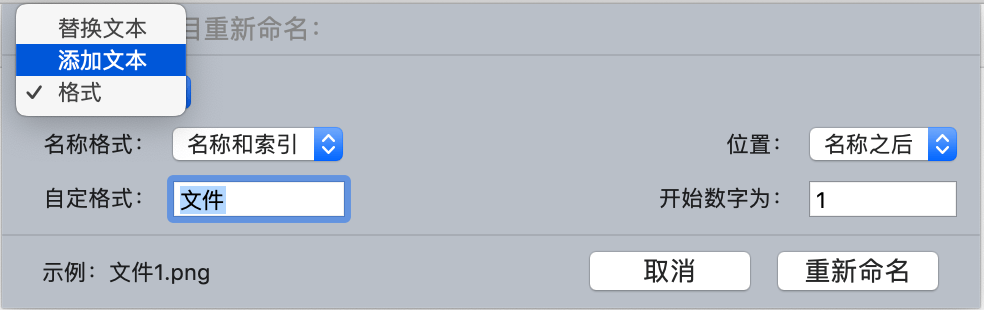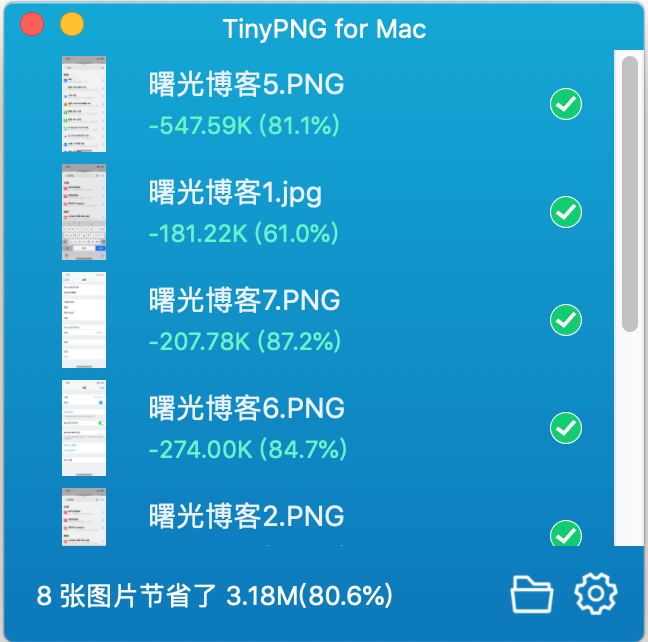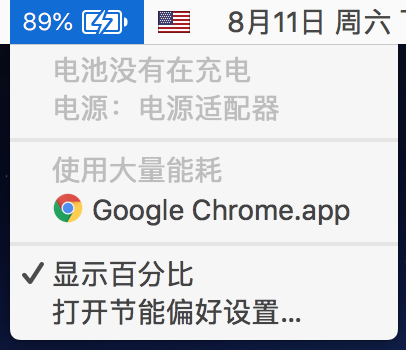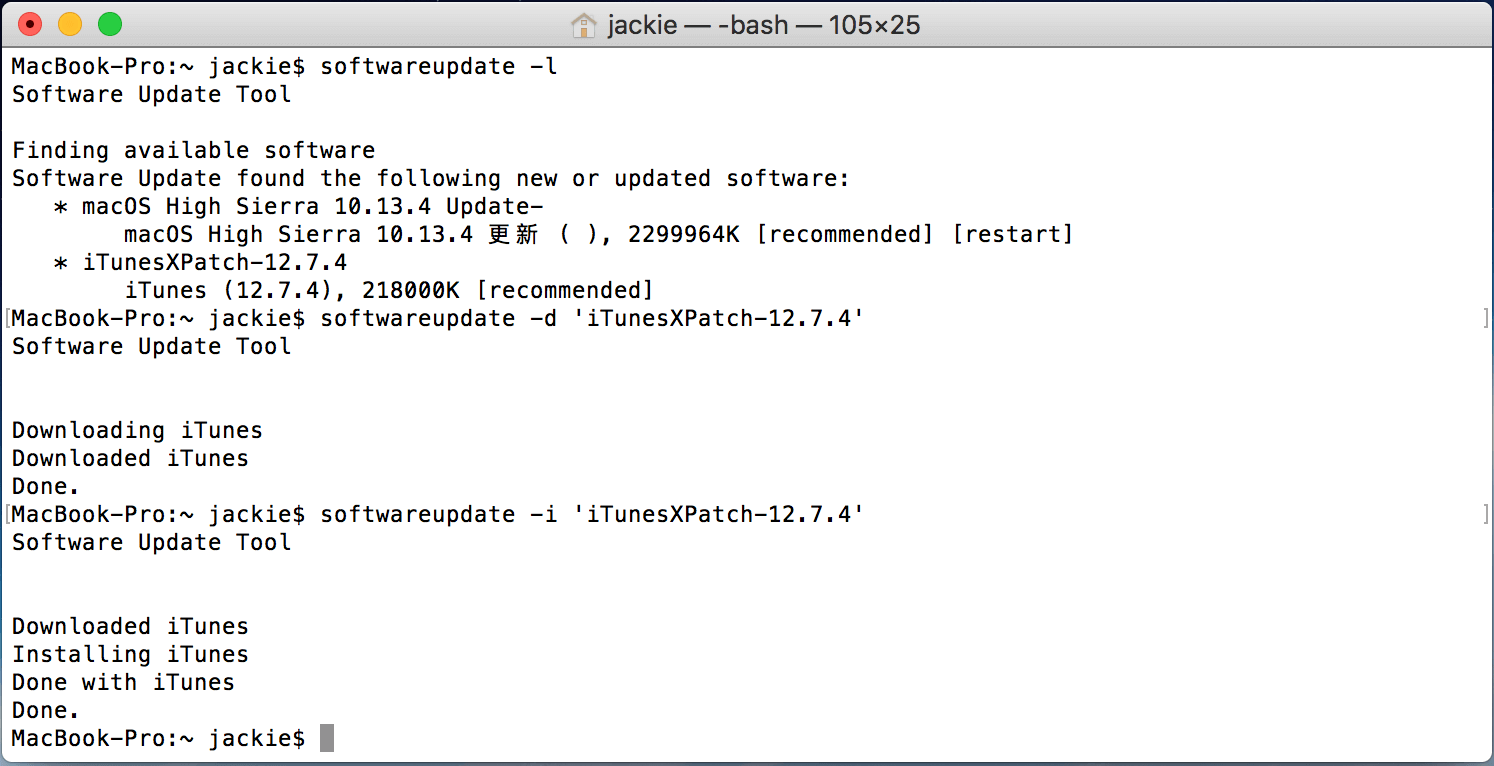一般情况,我们都用用户名和密码登录Linux服务器,这样一般也没什么大问题,设置好强密码,一般不会被破解,但少不了一堆的登录失败日志。如果把SSH端口更换下,相对来说就更安全了。目前我的设置是用防火墙过滤22号端口,只允许自己的IP访问。
相比密码登录,使用SSH Key登录更安全,配置好之后,确保私钥的安全下,可以不设置密码,实现免密登录,也更方便。
macOS基于Unix系统,所以比这Windows下设置使用SSH Key登录Linux要方便,下面简单介绍一下思路。
1、创建密钥
ssh-keygen
在创建密钥的时候,可以定义加密类型和长度,具体可以参考ssh-keygen命令帮助。创建的过程中,首先会提示你保存的位置和文件名,再提示你给密钥加个密码,也可以直接回车不要密码。公钥和私钥默认保存这用户目录的/.ssh/文件夹下。默认情况下,id_rsa为私钥,id_rsa.pub为公钥。